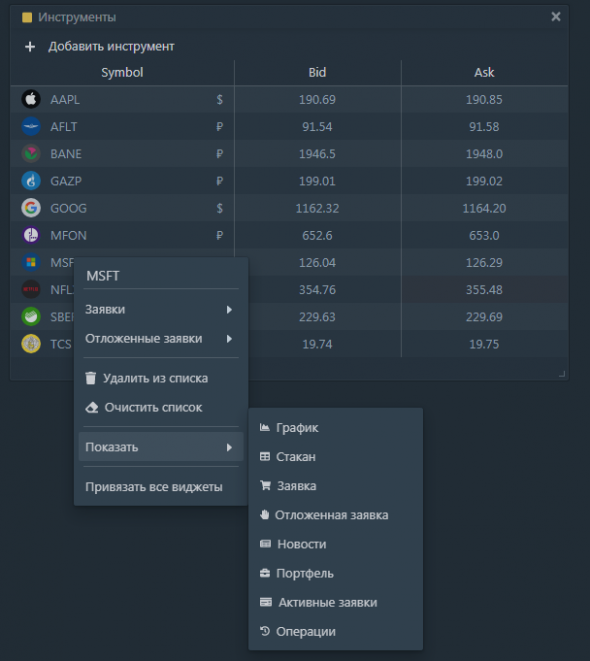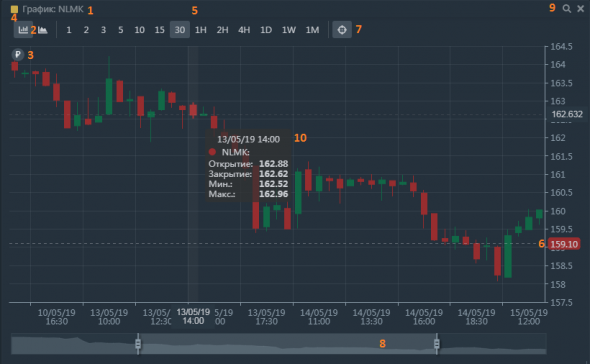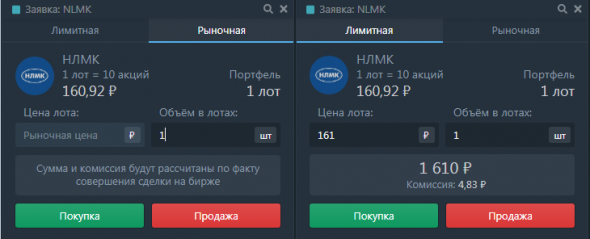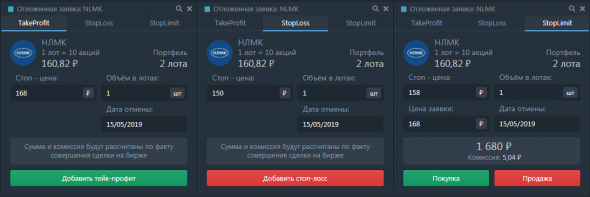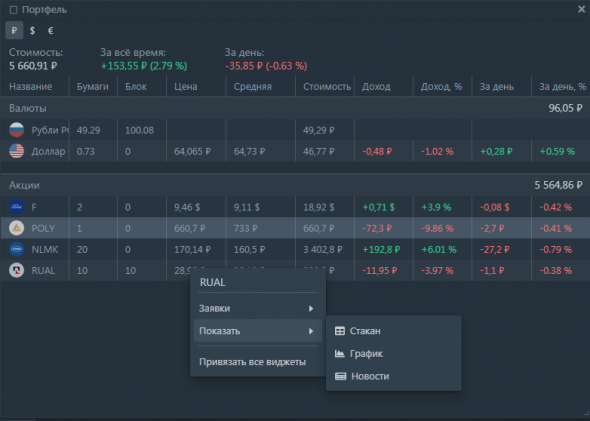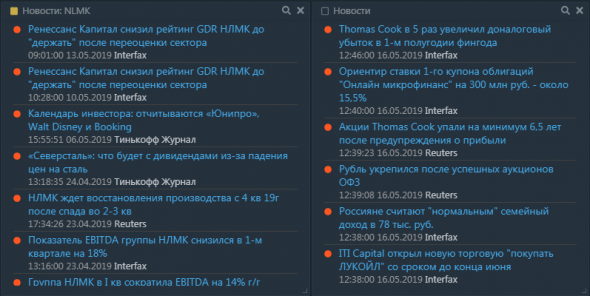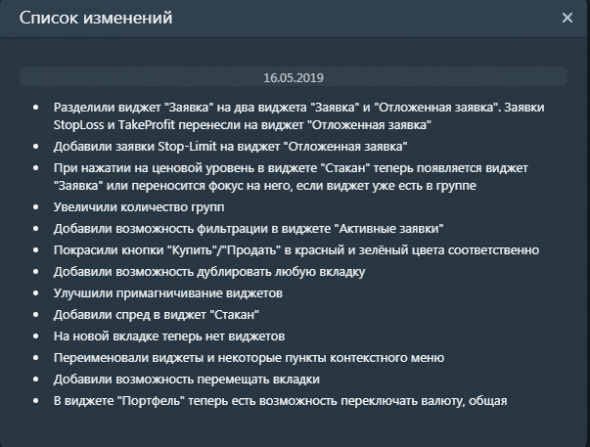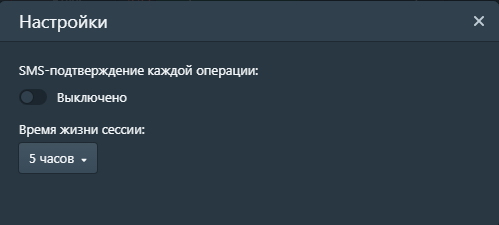Какие отложенные заявки есть в Тинькофф-брокере?
Короткий ответ
Подробный ответ
Если вам непонятно то, что здесь написано, скорее всего, вам это все не нужно 🙂
- Лонг — это покупка акции с надеждой на рост (наш случай)
- Шорт — это продажа акции с целью заработать на падении. Инвесторами не используется, приведен здесь для информации.
1. Стоп-лосс на покупку можно выставить выше текущей цены. Используем для
- закрытия шорта с фиксацией убытка
- входа в лонг в последующие дни по цене выше текущей
2. Стоп-лосс на продажу можно выставить ниже текущей цены. Используем для
- фиксации убытка в лонге
- входа в шорт на определенном уровне в последующие дни
3. Тейк-профит на покупку можно выставить ниже текущей цены. Используем для:
- закрытия шорта с фиксацией прибыли
- входа в лонг в последующие дни по цене меньше текущей
4. Тейк-профит на продажу можно выставить выше текущей цены. Используем для:
- фиксации прибыли по лонгу
- входа в шорт на определенном уровне в последующие дни
5. Стоп-лимит на покупку можно выставить выше текущей цены. Используем для:
- закрытия шорта с фиксацией убытка
- входа в лонг в последующие дни по цене больше текущей
6. Стоп-лимит на продажу можно выставить ниже текущей цены. Используем для
- закрытия лонга с фиксацией убытка
- входа в шорт по цене ниже текущей в последующие дни
Источник
[Отложенная заявка] Стоп-лимит. Покупка на падающем рынке
Хочу использовать стоп-лимит заявку, чтобы купить акции на падающем рынке.
Как рассуждаю. При достижении (условия) «стоп-цены», выставить заявку на покупку по «цене».
Система не даёт это сделать, т.к. у неё стоит валидация что я могу указывать только цену выше или равную текущей.
При этом выставить аналогичную заявку на продажу при достижении стоп-цены система позволяет. (Если бы я нажал кнопку продать).
Добавьте пожалуйста такую возможность =)
Комментарии ( 1 )
Cтоп-заявка на покупку по цене ниже текущей — это TakeProfit
Cтоп-заявка на покупку по цене ниже текущей — это TakeProfit
Только что попробовал — действительно работает. Спасибо!
Вместе с тем, у меня возникла некоторая путаница. Я думал, что стоп-лосс\тейк-профит доступны только тогда, когда находишься в позиции .
Цитата из документации:
Тейк-профит позволяет закрыть позицию, когда цена меняется в вашу сторону, иными словами — зафиксировать прибыль.
Стоп-лосс позволяет закрыть позицию, если цена меняется против вас, иными словами — остановить убытки.
Только что попробовал — действительно работает. Спасибо!
Вместе с тем, у меня возникла некоторая путаница. Я думал, что стоп-лосс\тейк-профит доступны только тогда, когда находишься в позиции .
Цитата из документации:
Тейк-профит позволяет закрыть позицию, когда цена меняется в вашу сторону, иными словами — зафиксировать прибыль.
Стоп-лосс позволяет закрыть позицию, если цена меняется против вас, иными словами — остановить убытки.
В терминале можно ставить стоп-заявки, даже если у вас нет этого инструмента в портфеле.
В терминале можно ставить стоп-заявки, даже если у вас нет этого инструмента в портфеле.
В терминале вы можете выставить 6 видов отложенных заявок и все они нужны для разных ваших бизнес-потребностей:
1. Стоп-лосс на покупку можно выставить выше текущей цены. Используем для
2. Стоп-лосс на продажу можно выставить ниже текущей цены. Используем для
3. Тейк-профит на покупку можно выставить ниже текущей цены. Используем для
4. Тейк-профит на продажу можно выставить выше текущей цены. Используем для
5. Стоп-лимит на покупку можно выставить выше текущей цены. Используем для
6. Стоп-лимит на продажу можно выставить ниже текущей цены. Используем для
В терминале вы можете выставить 6 видов отложенных заявок и все они нужны для разных ваших бизнес-потребностей:
1. Стоп-лосс на покупку можно выставить выше текущей цены. Используем для
2. Стоп-лосс на продажу можно выставить ниже текущей цены. Используем для
3. Тейк-профит на покупку можно выставить ниже текущей цены. Используем для
4. Тейк-профит на продажу можно выставить выше текущей цены. Используем для
5. Стоп-лимит на покупку можно выставить выше текущей цены. Используем для
6. Стоп-лимит на продажу можно выставить ниже текущей цены. Используем для
Большое спасибо за подробный развернутый комментарий!
Закройте, пожалуйста, эту тему.
Я не знаю, как это сделать.
Большое спасибо за подробный развернутый комментарий!
Закройте, пожалуйста, эту тему.
Я не знаю, как это сделать.
И всё-таки. Вопрос к t.gladkikh 1) Как конкретно сформировать в КВИКе (для ПК) Тейк-профит на (первую) покупку актива на падающем рынке? Это будет разумно в части эффективности? Или — не очень. 2) Как конкретно сформировать в КВИКе (для ПК) Стоп-лимит на (первую) покупку актива на падающем рынке? 3) Что означает оговорка «в последующие дни»: «входа в лонг в последующие дни по цене меньше текущей» и «входа в шорт на определенном уровне в последующие дни»? Прошу растолковать новичку.
И всё-таки. Вопрос к t.gladkikh 1) Как конкретно сформировать в КВИКе (для ПК) Тейк-профит на (первую) покупку актива на падающем рынке? Это будет разумно в части эффективности? Или — не очень. 2) Как конкретно сформировать в КВИКе (для ПК) Стоп-лимит на (первую) покупку актива на падающем рынке? 3) Что означает оговорка «в последующие дни»: «входа в лонг в последующие дни по цене меньше текущей» и «входа в шорт на определенном уровне в последующие дни»? Прошу растолковать новичку.
Виктор, здравствуйте. Я не знаю почему вы мне задаете вопрос по квику, если клиентам Тинькофф он недоступен 🙂
Виктор, здравствуйте. Я не знаю почему вы мне задаете вопрос по квику, если клиентам Тинькофф он недоступен 🙂
. Ну пусть это будет торговый терминал Тинькоффа (думаю, что принципиальной разницы нет). Т.е., хотелось бы увидеть в картинках-схемах формирование (только) двух из 6 видов отложенных заявок, Вами названных. Если же есть толковое описание терминала в части разъяснения выставки отложенных заявок, то можно и и посмотреть, не отнимая у Вас времени (прошу ссылку, или док в почту).
. Ну пусть это будет торговый терминал Тинькоффа (думаю, что принципиальной разницы нет). Т.е., хотелось бы увидеть в картинках-схемах формирование (только) двух из 6 видов отложенных заявок, Вами названных. Если же есть толковое описание терминала в части разъяснения выставки отложенных заявок, то можно и и посмотреть, не отнимая у Вас времени (прошу ссылку, или док в почту).
В чем разница между стоп лимит, от стоп лосс, или тейк-профит? Смысл такой же.
И что значит «Цена активации» и «цена исполнения», в них в чем разница?
У меня есть предположение. Если срабатывает стоп-лосс, то акция продается по текущей рыночной. Предположим, что котировка на 1 долю секунды коснулась стоп-лосс, но снова улетела вверх, стоп лосс срабатывает, и продает по рыночной (уже не той где стоит стоп лосс).
С лимитной, при касании цены активации устанавливается лимитная заявка (которая действует до закрытия биржы, и продает по четко установленной цене (ставится в стакан)?
В чем разница между стоп лимит, от стоп лосс, или тейк-профит? Смысл такой же.
И что значит «Цена активации» и «цена исполнения», в них в чем разница?
У меня есть предположение. Если срабатывает стоп-лосс, то акция продается по текущей рыночной. Предположим, что котировка на 1 долю секунды коснулась стоп-лосс, но снова улетела вверх, стоп лосс срабатывает, и продает по рыночной (уже не той где стоит стоп лосс).
С лимитной, при касании цены активации устанавливается лимитная заявка (которая действует до закрытия биржы, и продает по четко установленной цене (ставится в стакан)?
Здравствуйте, Леонид. Разница в том, что Stop Loss порождает рыночную заявку, а Take Profit и Stop Limit — лимитную. При этом Take Profit порождает лимитную заявку с ценой, равной цене активации, а Stop Limit выставляет лимитную заявку с ценой равной цене исполнения.
Цена активации — цена при переходе через которую брокер конвертирует вашу стоп-заявку в биржевую заявку.
Здравствуйте, Леонид. Разница в том, что Stop Loss порождает рыночную заявку, а Take Profit и Stop Limit — лимитную. При этом Take Profit порождает лимитную заявку с ценой, равной цене активации, а Stop Limit выставляет лимитную заявку с ценой равной цене исполнения.
Цена активации — цена при переходе через которую брокер конвертирует вашу стоп-заявку в биржевую заявку.
Источник
Блог компании Тинькофф Инвестиции | Рассказываем, как работает терминал Тинькофф Инвестиций
Привет! В этом посте мы расскажем, что умеет наш терминал и как в нем торговать.
Зачем нужен терминал Тинькофф
Чтобы в одном окне видеть все: графики, стакан, список бумаг и другие инструменты.
В терминале мы сделали так, чтобы опытные инвесторы увидели знакомые инструменты, для новичков он был интуитивно понятен, а в целом — чтобы был простым в использовании и с полезным набором функций.
Во-первых, терминал находится в личном кабинете — ничего не нужно устанавливать на компьютер и дополнительно регистрировать у брокера. Вы можете торговать с любого компьютера или планшета и на любой операционной системе. Чтобы открыть терминал, зайдите в личный кабинет на Tinkoff.ru по логину и паролю, далее — в раздел «Инвестиции» и выберите вкладку «Терминал». Одновременно терминал можно открыть в шести вкладках браузера — например, чтобы следить за разными отраслями рынка.
Во-вторых, вы можете отслеживать доходность и стоимость актива с момента покупки, а портфель и историю сделок — за весь период. В некоторых терминалах доходность и стоимость актива или портфеля, а также историю сделок можно смотреть только за текущий торговый день. Стоимость портфеля можно привести в долларах или евро — по биржевому ласт-прайсу.
В-третьих, данные по котировкам обновляются так же быстро, как и в других популярных торговых терминалах.
В-четвертых, этот терминал можно сделать лучше: напишите нам, что, на ваш взгляд, нам нужно доработать или добавить, изменить или убрать, чтобы работать было удобнее. Это можно сделать не выходя из терминала или в комментариях к посту, мы передадим команде разработчиков ваши идеи.
Сколько стоит
Терминал Тинькофф Инвестиций бесплатный — не нужно платить ни единожды, ни при подключении, ни абонентскую плату. Через терминал вы можете торговать с брокерского счета и ИИС, если хотя бы на одном из счетов у вас подключен тариф «Трейдер» или «Премиум».
Виджеты
В терминале есть виджеты — это отдельные блоки, в которых мы отображаем конкретную информацию. Например, в виджете «Стакан» отображаем котировки актива, а в «Новостях» — только новости.
В терминале 9 виджетов. Поставить виджет можно в любом месте экрана: 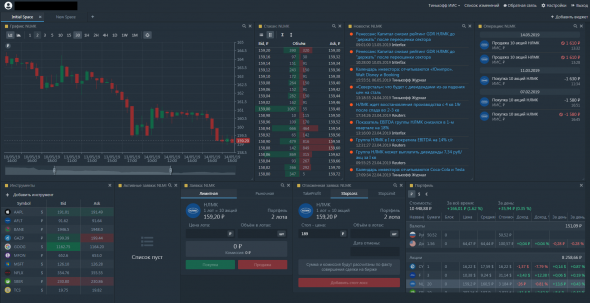
Чтобы информация в виджете обновлялась в зависимости от выбранного актива, можно привязать виджеты к одной группе. Выбрать группу можно по клику на квадрат в верхнем левом углу виджета.
Чтобы привязать все виджеты к одной группе, в виджетах «Инструменты» или «Портфель» кликните правой кнопкой мыши и нажмите «Привязать все виджеты». У нас на скриншоте все виджеты желтой группы привязаны к акции NLMK.
Если нужно одновременно следить за несколькими активами, откройте вкладки в терминале с помощью плюса вверху и настройте свой набор виджетов в каждой из них. Вкладки можно перемещать и переименовывать.
Инструменты.
В этом виджете можно одновременно отслеживать котировки по нескольким валютам и бумагам.
Когда откроете терминал в первый раз, вы увидите в этом виджете список случайных ценных бумаг и валют — добавить новые и удалить ненужные можно правой кнопкой мыши:
График. Выбирайте линейный или свечной тип графика и временной интервал — его можно регулировать одной кнопкой. На скриншоте:
1 — тикер бумаги;
2 — переключатель между свечным и линейный графиком;
3 — валюта, в которой торгуется бумага;
4 — группа, к которой вы привязали виджет;
5 — временной интервал;
6 — цена последней сделки;
7, 8 — кнопка и панель периода. Вы можете настроить период и передвигать его в пределах графика;
9 — поиск актива;
10 — котировки по активу.
Стакан. В этом виджете можно выбрать один из четырех видов стакана: 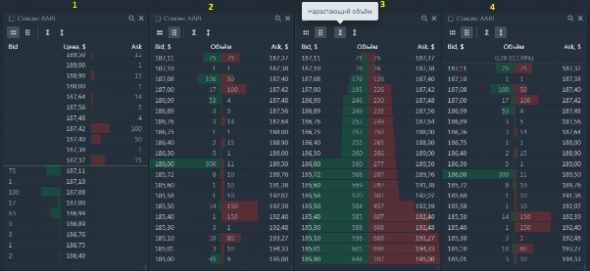
1 — классический;
2 — с отображением объема;
3 — с отображением объема бумаг от меньшего к большему;
4 — спред между ценами «бид» и «аск».
Заявки
В виджете «Заявка» можно выставить рыночную или лимитную заявки:
В виджете «Отложенная заявка» можно выставить тейк-профит, стоп-лосс, или стоп-лимит:
В виджете «Активные заявки» можно посмотреть активные заявки по всем бумагам и отменить их:
Портфель. Тут можно проверить стоимость позиции, среднюю цену одного лота и информацию о том, сколько денег или бумаг заблокировано в портфеле для исполнения заявок. Продать актив, оставить лимитную заявку, стоп-лосс или тейк-профит тоже можно в этом виджете — для этого нажмите правой кнопкой мыши на актив:
Новости. Можно настроить ленту для отдельной компании — для этого через поиск найдите нужную. Чтобы читать все новости — нажмите на квадрат и выберите Remove:
Операции. Все операции по текущему активному счету. Можно настроить по одному активу через поиск: 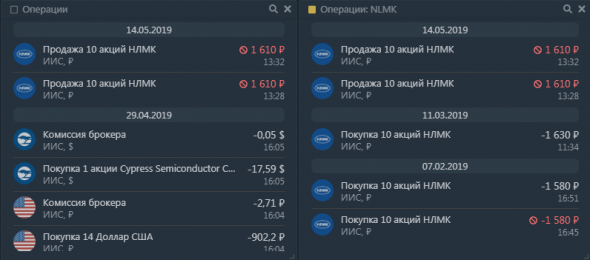
Что еще можно
В верхней панели терминала можно выбрать счет, с которого хотите торговать, оставить обратную связь, отключить подтверждения по СМС и добавить виджеты.
Выбор счета
Если у вас есть и брокерский счет и ИИС, вы можете переключаться между ними в этом меню: 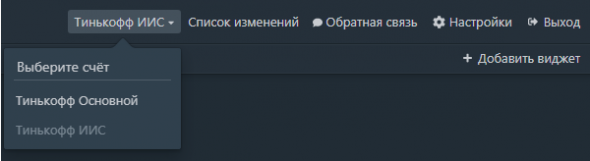
Список изменений
Пишем, что и когда изменили в терминале:
Настройки
Здесь можно отключить подтверждение сделок по СМС. Подтверждение кодом нельзя отключить для вывода денег на карту и сделок размером более 300 000 рублей или 5000 долларов или евро. Еще можно настроить время сессии, чтобы вы не логинились каждый раз, когда не пользуетесь терминалом:
Обратная связь
Присылайте свои вопросы, комментарии и идеи, как мы можем сделать терминал Тинькофф Инвестиций удобнее: 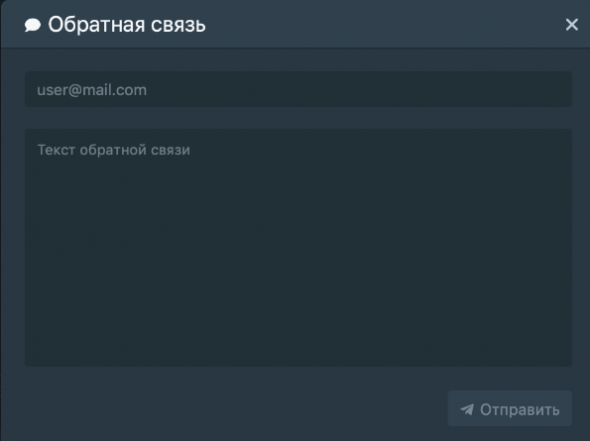
Мы уже работаем над индикаторами, заявками и сделками на графике, параметрами и объемами торгов, объемами торгов на графике и торговлей с плечом, в том числе и торговлей в шорт. Об этом тоже напишем в этом блоге.
Источник